המר MPEG ל-AVI עם ממיר הווידאו 5 MPEG ל-AVI נגיש
MPEG הוא אחד הפורמטים הטובים ביותר שאולי כבר תיתקלו בו מכיוון שהוא מאחסן קבצים לסרטונים ואודיו. כמו כן, זה לא רק מיכל, אלא גם הוא משתמש בדחיסת MPEG 1 ו-MPEG 2. עם זאת, MPEG 1 ו-2 הם הפורמטים הישנים שהיו מאוחסנים בעבר ב-Blu-ray. אז עכשיו, נסביר כיצד לשפר אותו על ידי המרת הפורמט ל-AVI. ברשימה שלהלן, אנו מציגים כלים שונים שתוכלו להשתמש בהם המרת MPEG ל-AVI ופרטים עמוקים יותר על MPEG ו-AVI.
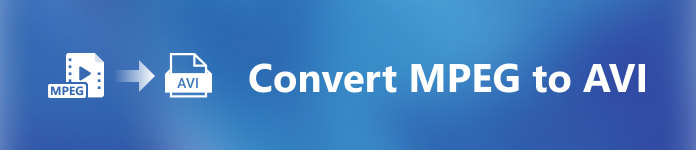
חלק 1. הסבר קצר על פורמט קובץ MPEG ו-AVI
MPEG ו-AVI הם אחד הפורמטים המובילים שבהם אתה יכול להשתמש כדי לאחסן קובץ מדיה. למרות שהם נהדרים, עדיין יש כמה סיבות מדוע אתה צריך להשתמש בממיר וידאו MPEG ל-AVI. אבל לעת עתה, נסביר הרבה פרטים על שני הפורמטים ויש לנו רעיון לגבי MPEG ו-AVI.
כפי שנאמר קודם לכן, MPEG הוא לא רק מיכל, אלא יש לו גם מדחס מובנה. בעיקרון, זהו פורמט קובץ דו-תכליתי. כמו כן, פורמט זה הוא הפורמט הנפוץ ביותר ב-Blu-ray בגלל האיכות והדחיסה שהוא מספק. יתר על כן, פורמט MPEG מסווג ל-6 אך נדון בשניים הנפוצים והם MPEG-1 ו-MPEG-2. יתר על כן, MPEG-1 הוא הדור הראשון של MPEGs. פורמט זה מאחסן רזולוציה מבוססת סטנדרטית אך בהשוואה לרזולוציה של הפורמט האחר ה-MPEG-1 הרבה פחות. בעוד ש-MPEG-2 מציע איכות הרבה יותר טובה מ-MPEG-1, אבל זה עובד הכי טוב על Blu-ray ו-DVD. כמו כן, פורמט זה משמש לרוב על ידי תחנת הטלוויזיה להעברה והשמעה של סרטון.
אבל אבי שונה בהרבה מ-MPEG כי הוא לא דחוס. כמו כן, האיכות שהפורמט הזה מספק היא גבוהה מכיוון שהוא לא דוחס את הקובץ שהוא מכיל. למרות שהפורמט עצום בגודלו, הוא עדיין זוכה לתמיכה רבה בכל הפלטפורמות בהשוואה לקבצי MPEG.
חלק 2. 2 של הממיר הטוב ביותר המשמש להמרת MPEG לפורמט AVI במצב לא מקוון
1. ממיר וידאו FVC Ultimate
אם אתם מחפשים ממיר MPEG ל-AVI רב תכליתי ולהוריד אז FVC Video Converter Ultimate חייב להיות הכלי עבורו. כלי זה כבר מקבל מיקום גבוה יותר במאמר זה בגלל התכונות והפשטות שהכלי הזה מספק. למרות שזה קל לשימוש, אתה יכול להשיג את התפוקה הפנומנלית שאתה תמיד רוצה לקבל. כמו כן, בניגוד לכל ממיר אחר, תוכנה זו מציבה את הסטנדרט לרמה גבוהה. לכן, אם אתה רוצה להשיג הצלחה של 100% לפני, במהלך ואחרי ההמרה שלך אז זה חובה להשתמש בכלי זה. ועכשיו, בואו נמשיך להדרכה שלב אחר שלב כיצד להשתמש ב- ממיר וידיאו אולטימטיבי.
שלב 1. לכן, כדי להוריד את הכלי על שולחן העבודה שלך, לחץ על הכפתור המוצג להלן. התקן אותו לאחר סיום תהליך ההורדה, בצע את ההגדרה המהירה ולחץ התחל עכשיו.
הורדה חינמיתעבור Windows 7 ואילךהורדה מאובטחת
הורדה חינמיתעבור MacOS 10.7 ואילךהורדה מאובטחת
שלב 2. הממשק של הכלי צריך להיראות כך ואז לחץ על + סימן בחלק האמצעי. הבא תופיע תיקיה על הצג שלך ולאחר מכן בחר את קובץ הווידאו MPEG שברצונך להמיר ולחץ לִפְתוֹחַ.
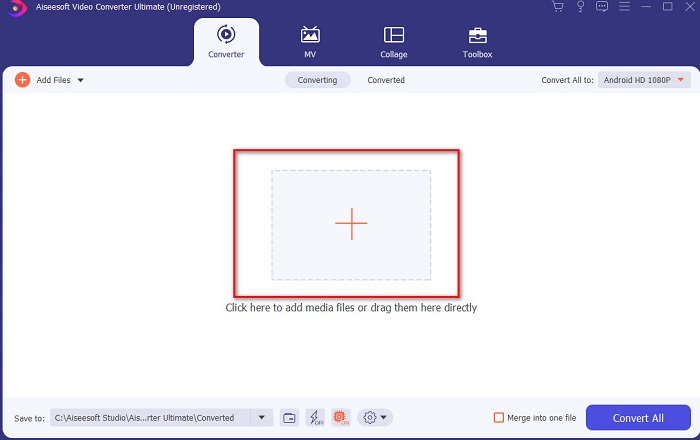
שלב 3. אם הקובץ כבר נמצא בממשק שלך, לחץ על המר הכל ל: ומצא את פורמט AVI.
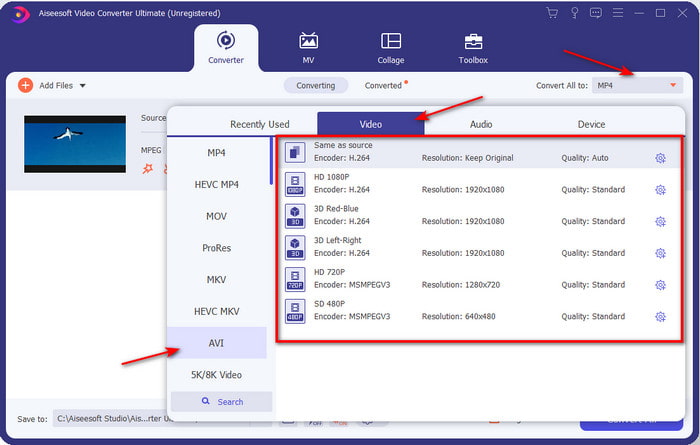
שלב 4. ועכשיו כדי להתחיל את ההמרה של סרטי MPEG 4 לפורמט AVI הקש המר הכל.
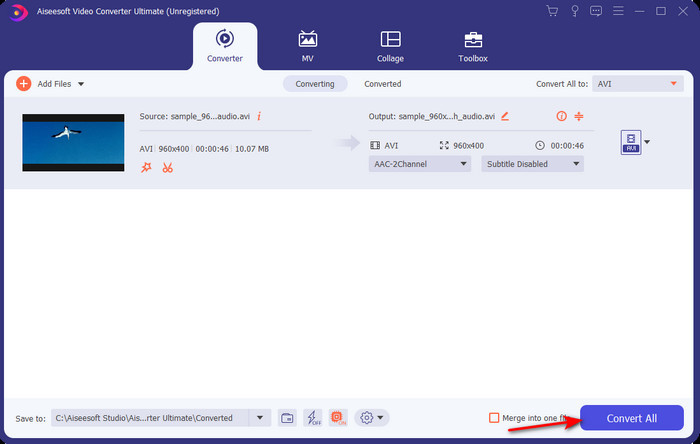
שלב 5. הורדת הקובץ תימשך דקות ספורות בלבד ואם היא תבוצע תופיע תיקיה הבאה עם הפורמט שהומר. אז עכשיו, לחץ על קוֹבֶץ כדי לצפות בפורמט החדש שהומר של ה-MPEG שלך.
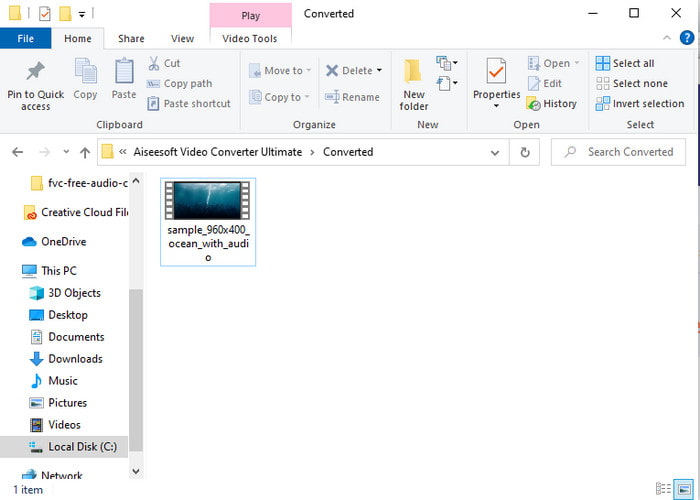
2. FFmpeg
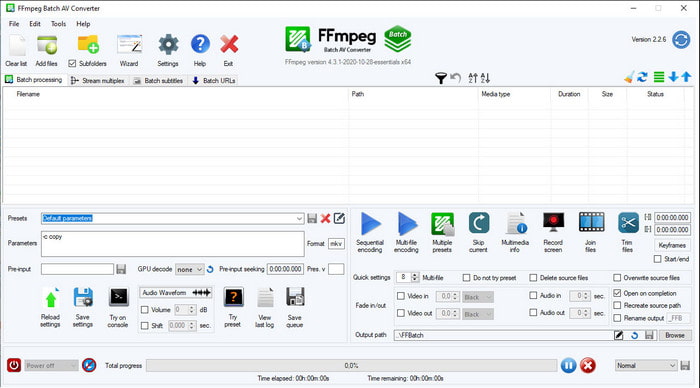
תוכנה נוספת הזמינה ברשימה זו היא FFmpeg. אם אתה מחפש תוכנת קוד פתוח, זו אחת האפשרויות שתוכל למצוא באינטרנט. כמו כן, הממשק של כלי זה קשה להבנה, במיוחד למתחילים ולמקצוענים. תהליך ההמרה כאן הוא בדרך כלל מצוין ומפיק תפוקה גבוהה כמו כל ממירים. אז אם ברצונך להמיר באמצעות FFmpeg MPEG ל-AVI, בצע את השלבים הבאים בהתאם כפי שאנו הופכים את זה לפשוט להבנה.
שלב 1. הורד את ה-FFmpeg על שולחן העבודה שלך וצור תיקיה חדשה ואז בתוכה פתח את הקובץ.
שלב 2. חפש את CDM על שלך חַלוֹן ולפתוח אותו.
שלב 3. מצא את הקובץ באמצעות שורת הפקודה, ולאחר מכן הכנס את הקוד הזה ffmpeg -i input.mpeg -vn -ar 44100 -ac 2 -b:a 192k output.avi ופגע להיכנס במקלדת כדי להתחיל בתהליך.
חלק 3. 3 של הממיר הטוב ביותר המשמש להמרת MPEG לפורמט AVI באינטרנט
3. ממיר וידאו חינם FVC
אם אתה מחפש את ממיר MPEG ל-AVI הטוב ביותר בחינם באינטרנט ממיר וידאו חינם FVC הוא הממיר המקוון שיתאים לטעמכם. בגלל פשטות הממשק של כלי האינטרנט שהוא מספק. כמו כן, הדבר הגדול בכלי מקוון זה הוא שאתה יכול לגשת אליו בקלות באמצעות הדפדפן המועדף עליך. יתר על כן, להמרה עם כלי זה אין מגבלה מה שאומר שאתה יכול להמיר כל פורמט בכל עת. עם זאת, אינך יכול לבצע את המרת האצווה כאן בניגוד ל- ממיר וידיאו אולטימטיבי. ועכשיו אם אתה רוצה לנסות ולהשתמש בכלי מקוון זה, עקוב אחר השלבים המפורטים להלן.
שלב 1. כדי לעבור לאתר הראשי של ממיר FVC עליך ללחוץ על זה קישור ראשון.
שלב 2. נְקִישָׁה הוסף קבצים להמרה לאחר מכן, כלי האינטרנט יופעל ותופיע תיקיה. אתר את הקובץ ולחץ לִפְתוֹחַ.
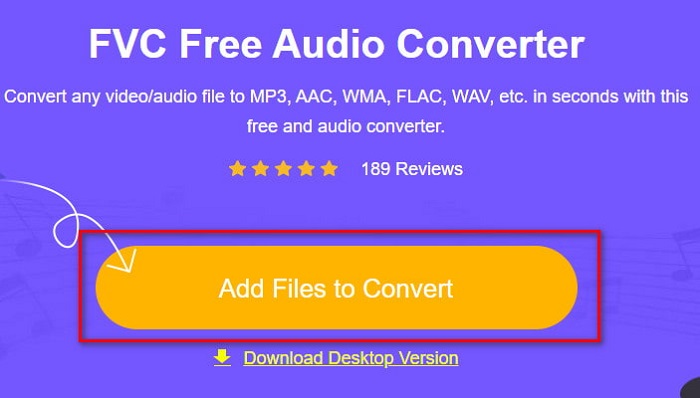
שלב 3. לאחר שכלי האינטרנט כבר הופעל, בחר את הפורמט המוצג בסעיף זה.
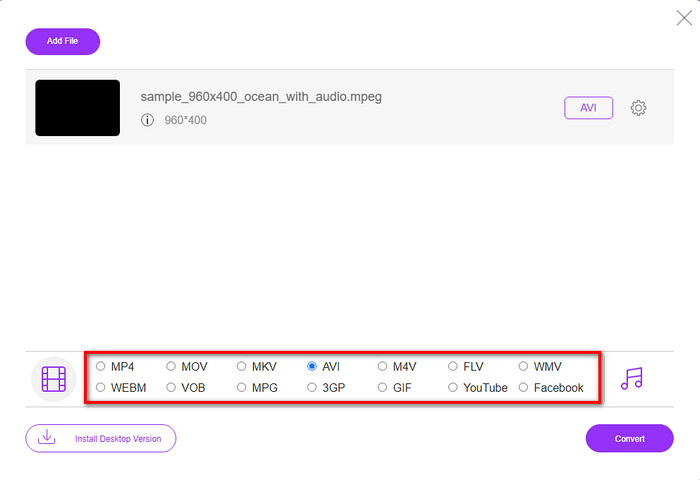
שלב 4. אם כבר בחרת את הפורמט, זה הזמן להמיר את הפורמט על ידי לחיצה על להמיר לַחְצָן.
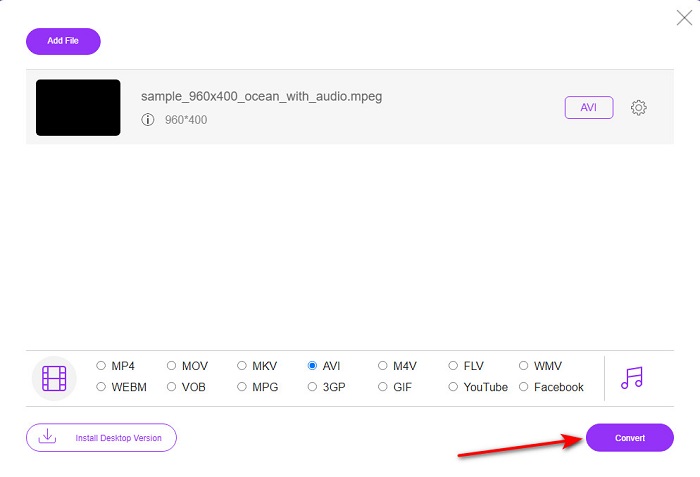
שלב 5. המתן דקה מספקת עד שהתהליך יתחיל בקרוב. אם התהליך יסתיים, תופיע תיקיה עם הקובץ המומר שיצרת קודם לכן.
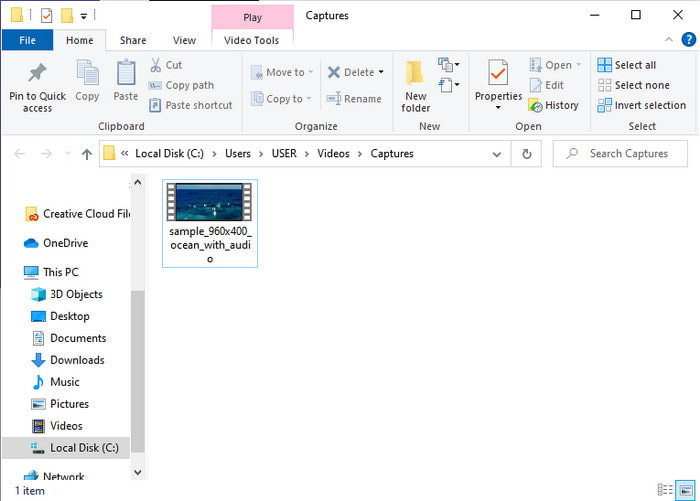
4. Freeconvert.com
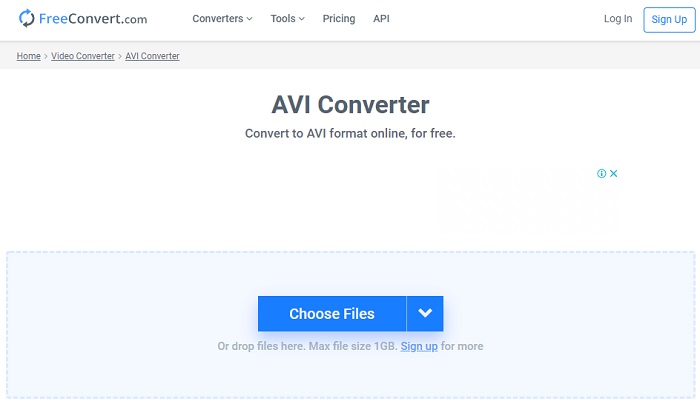
בדיוק כמו הכלי המקוון שהוזכר לעיל, זהו כלי מקוון נוסף שבו אתה יכול להשתמש, Freeconvert.com. כלי אינטרנט זה כבר צבר פופולריות בקרב המשתמשים ברשת. כמו כן, משתמשים רבים משבחים את הכלי הזה בגלל מידת הקלות שלו לשימוש ושאר הפונקציונליות שלו. עם זאת, אם תבחר בכלי אינטרנט זה, יש חיסרון גדול: הפורמט שבו תומך כלי האינטרנט מוגבל. אחר הוא שתהליך ההמרה כאן הוא קצת יותר איטי מהצפוי. אז עכשיו, אם אתה רוצה לדעת איך להשתמש בממיר מקוון זה, בצע את השלבים.
שלב 1. חפש באתר freeconvert.com באינטרנט שלך. לאחר מכן לחץ אבי תחת ממירי וידאו.
שלב 2. לחץ על בחר קובץ ואתרו את קובץ ה-MPEG בתיקייה שתוצג לאחר מכן. לאחר בחירת הקובץ, לחץ המר ל-AVI.
שלב 3. המתן עד שתהליך ההעלאה יסתיים ולאחר מכן לחץ הורד את AVI כדי לשמור את הקובץ.
חלק 4. שאלות נפוצות לגבי המרת MPEG ל-AVI
האם המרת MPEG מאבדת את האיכות?
ובכן, זה תלוי באיזה פורמט תהפוך אותו. לכן, אם תהפוך את ה-MPEG ל-GIF, צפה לשינוי דרסטי מכיוון שהוא תומך בשילוב צבעים פחות מהפורמט האחר. עם זאת, אם אתה משתמש בפורמט אחר מאשר ב-GIF אז לא צפה לאובדן.
האם MPEG אובדן או חסר אובדן?
MPEG תומך בדחיסת אובדן אז אם אתה משתמש בפורמט זה, צפה לגודל קובץ קטן יותר גם אם יש לך וידאו ושמע ארוכים.
האם MPEG הוא פורמט טוב?
לפני זה היה אחד הפורמטים הטובים ביותר שבהם אתה יכול להשתמש כדי לאחסן נתונים ב-DVD שלך. עם זאת, בעידן זה, MPEG אינו הבחירה הטובה ביותר לאחסון נתונים. אבל אם אתה רוצה לאחסן אותו בתקליטורי DVD, תקליטורים או Blu-ray ולהעביר אותם הרבה יותר מהר, זו חייבת להיות בחירה.
סיכום
לסיכום, כל התוכנות המקוונות והלא מקוונות המוצגות כאן נהדרות לשימוש להמרת הפורמט. עם זאת, יש כלי אחד שמוכיח שאתה יכול להשיג המרה פנומנלית בקלות עם FVC Video Converter Ultimate. למעשה, אנחנו יכולים להסביר את זה בתוך 3 מילים וזה קל לשימוש, יעיל ומאובטח גם כן. אז אם אתה רוצה להגיע לגדולה, הורד את הכלי הזה עכשיו ונסה אותו.



 ממיר וידאו אולטימטיבי
ממיר וידאו אולטימטיבי מקליט מסך
מקליט מסך


